在Outlook中添加个人126邮箱账户需要先将邮箱中相应的POP3、IMAP开启,再打开Outlook进行邮箱账户添加设置。下面我们来看一下具体操作步骤(以Outlook2016为例)。 1、登陆个人126邮箱,找到设置......
2021-06-25 644 如,何在,Outlook,中,添加,126,邮箱,账户,在,Outlook,
最近有没有觉得邮箱总是提示快要满了,需要清理邮件啦!NOW!~~随着小编做一下存档的操作吧,空出服务器的空间,你会发现心情棒棒哒~~
1、打开outlook,单击左上角的文件---选项如下所示。
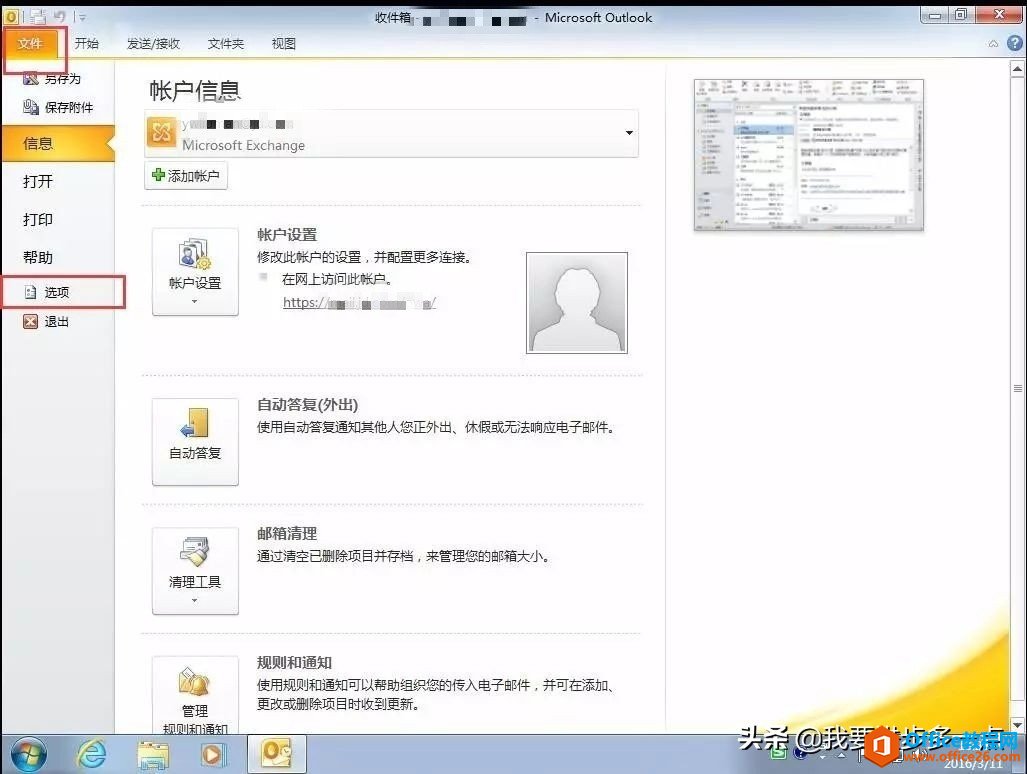
2、单击高级---自动存档设置,如下图所示。
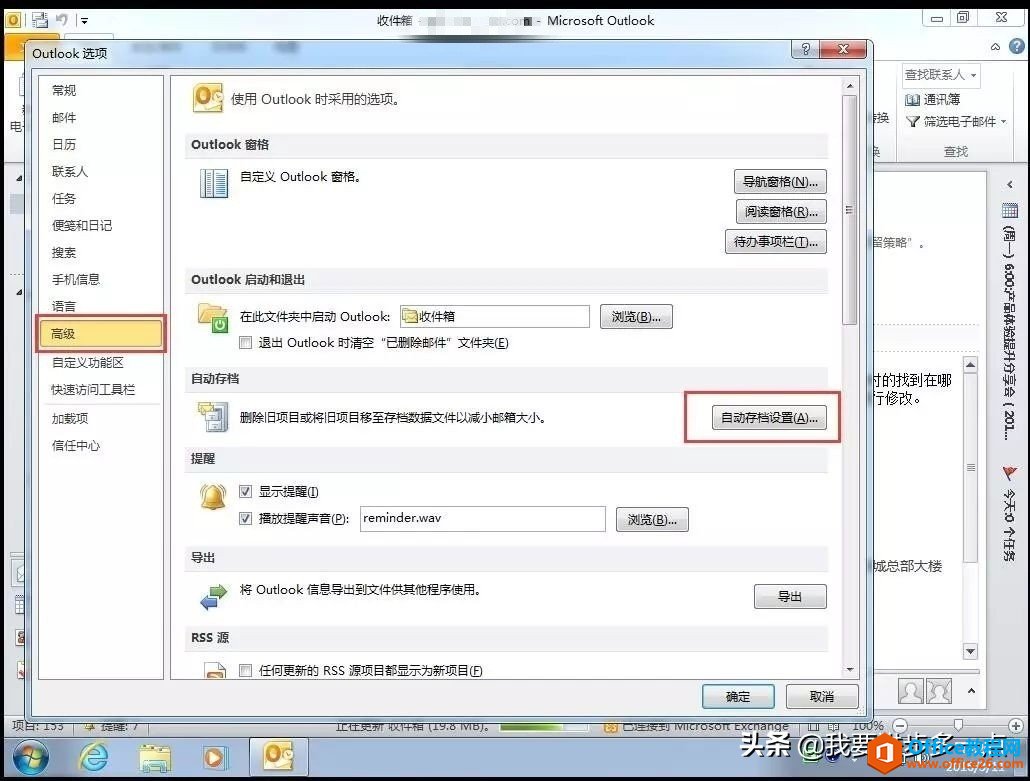
3、按照下图所示,选择“自动存档时间间隔为1天”,取消选择“运行自动存档前提示”和“删除过期项目”,选择“清除早于下列时间的项目1周”(该值可以根据实际情况进行修改),并将旧项目移至到非系统盘中,点击“立即将这些设置应用到所有文件夹”。完成存档自动设置。
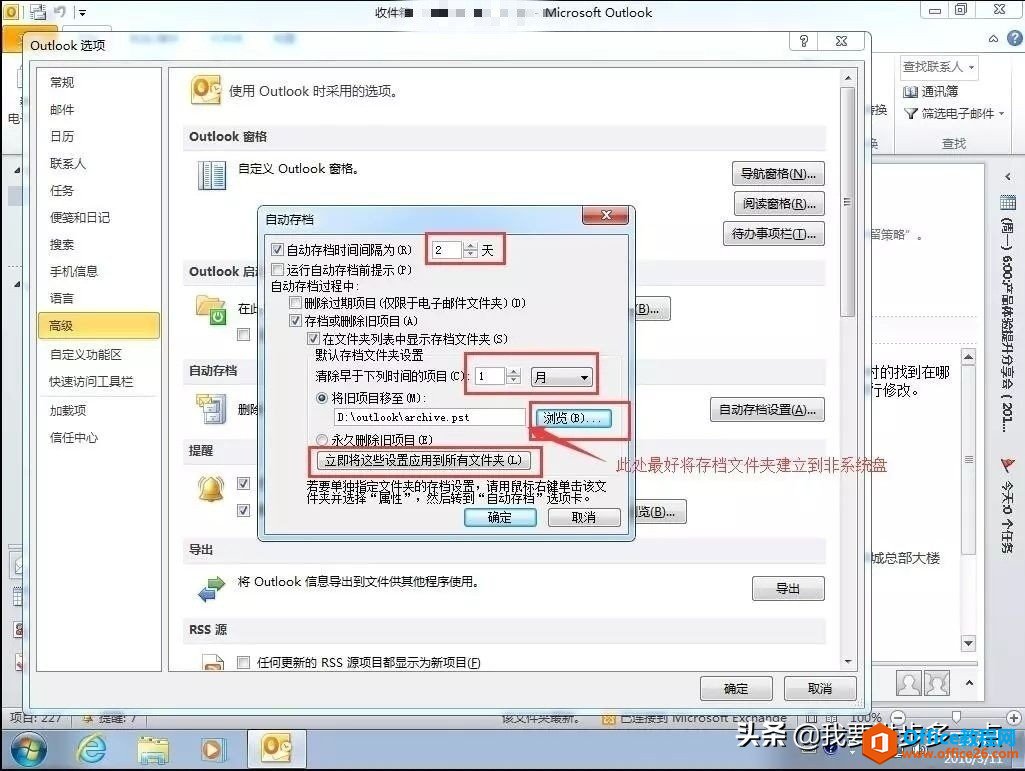
4、首次完成自动存档设置后,需要手动运行一次,单击outlook左上角的文件---清理工具---存档,如下图所示。
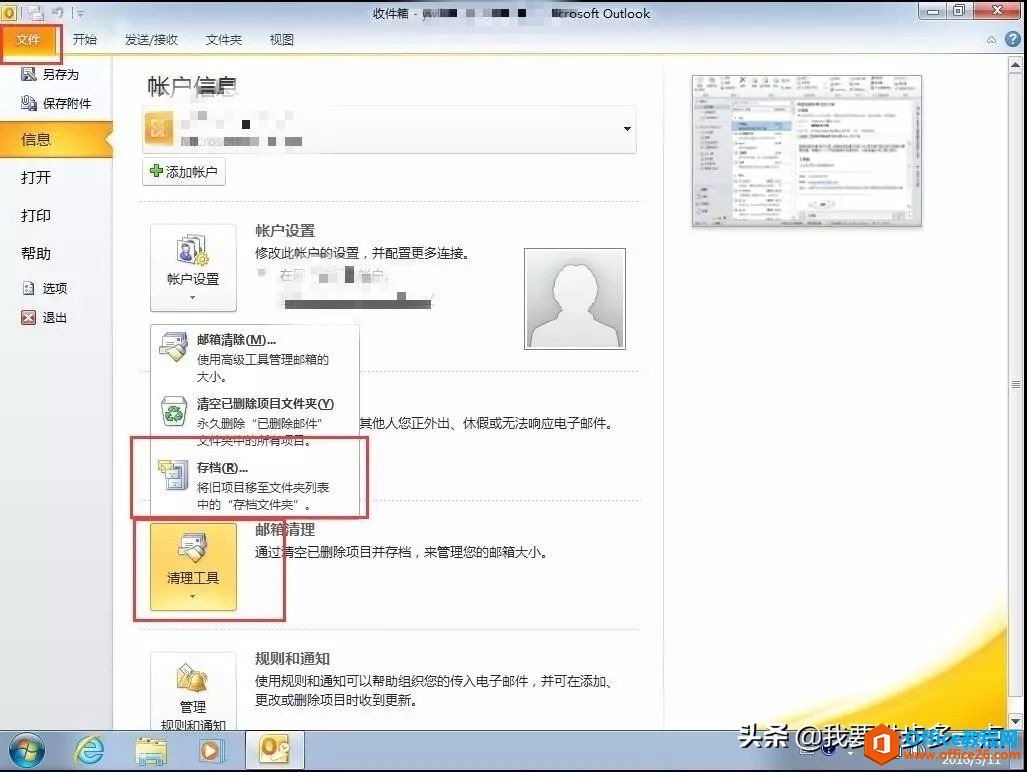
5、打开“存档“窗口,选择”按照文件夹的自动存档设置,存档所有文件夹“,如下图所示。
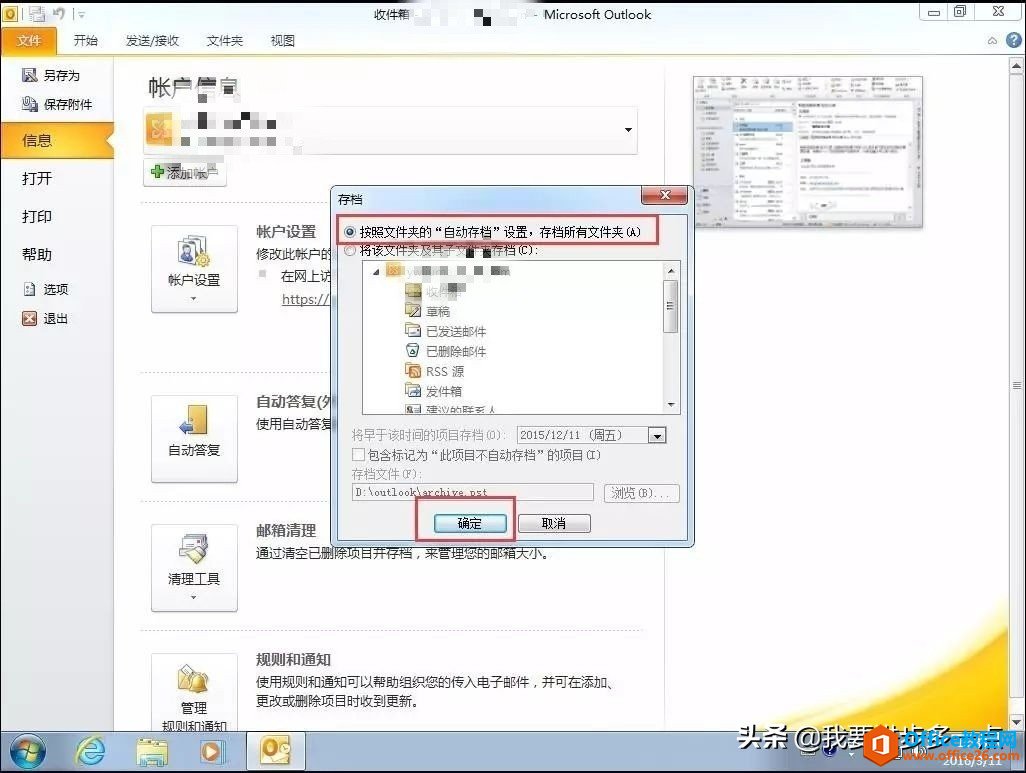
6、单击“确定“按钮,开始运行存档,outlook右下方会提示存档进度条,如下图所示。
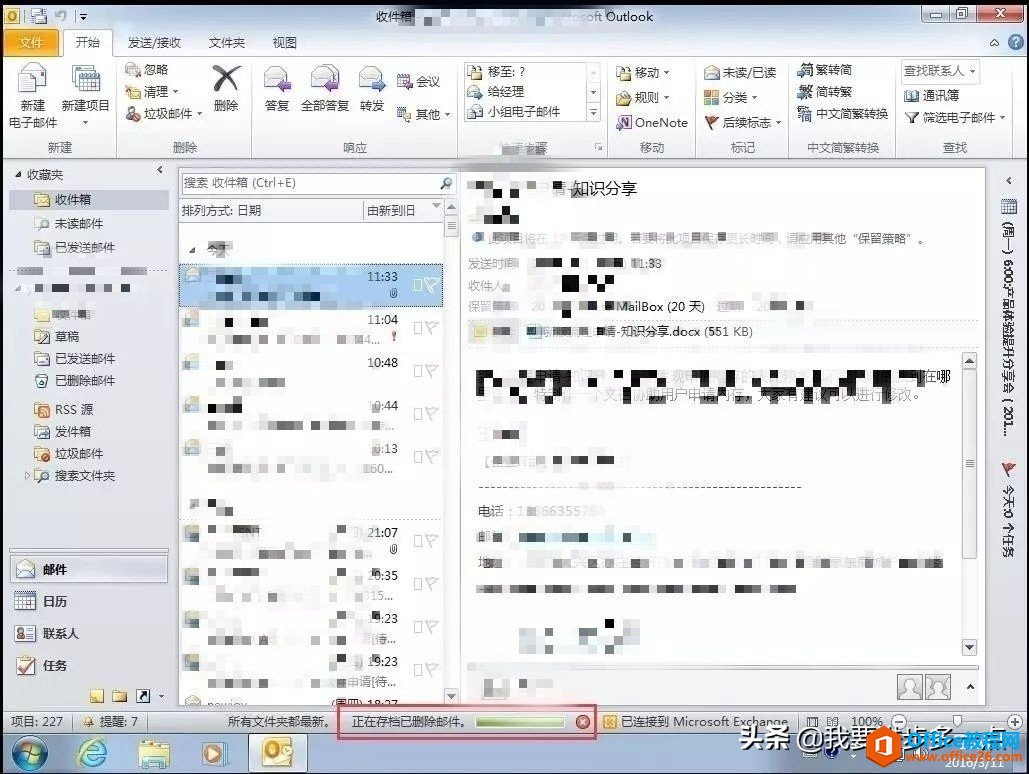
7、完成存档设置后,会将服务器上1周前的邮件删除,outlook本地的1周前邮件存储到存档文件夹中,如下图所示。
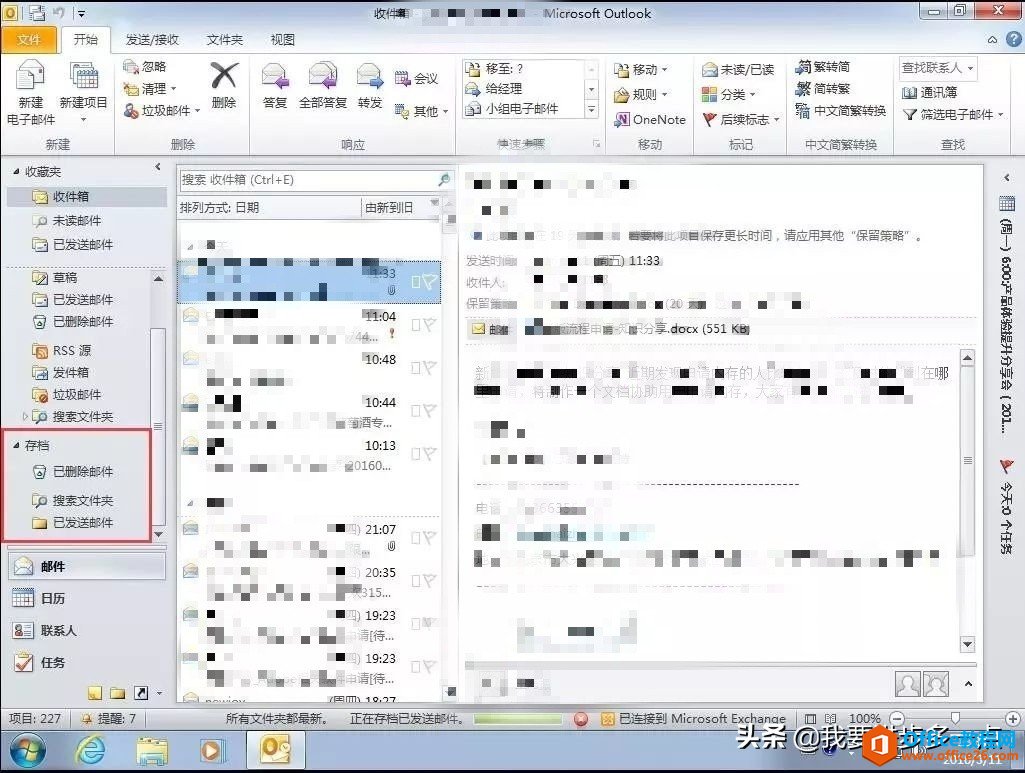
标签: Outlook Outlook教程 Outlook设置本地存档
相关文章
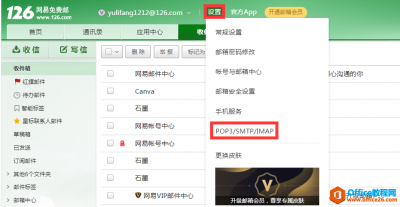
在Outlook中添加个人126邮箱账户需要先将邮箱中相应的POP3、IMAP开启,再打开Outlook进行邮箱账户添加设置。下面我们来看一下具体操作步骤(以Outlook2016为例)。 1、登陆个人126邮箱,找到设置......
2021-06-25 644 如,何在,Outlook,中,添加,126,邮箱,账户,在,Outlook,

同济大学电子邮件系统是由Coremail公司开发的最新版本的邮件系统Coremail XT,全体在校师生在入校拿到学工号后可可进入官网注册。今天,小编就教同济教职工Outlook配置同济大学邮箱教程。 第......
2021-06-25 903 Outlook,配置,同济,大学,邮箱,教程,同济,大学,
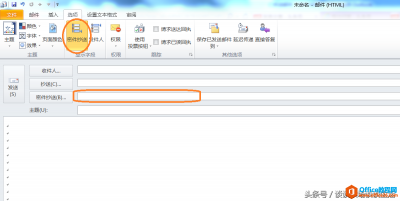
Outlook发送邮件给多人时,不希望对方看到其他接收人信息 在选项处,选择显示 密件操送后,在密件操送处选择操送人。这样密件操送处指定的人员对其他收件人是不可见的。 组织一个会议时......
2021-06-25 405 Outlook,发送,邮件,给,多,人时,不,希望,对方,
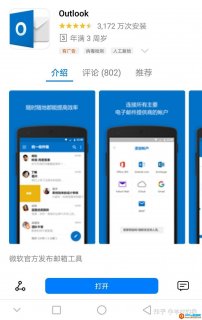
Outlook,手机端与Win10版同步。但是在Outlook手机客户端上,QQ邮箱总是无法登录,通过自我摸索,终于成功啦。步骤如下: 案例说明:华为手机,国内或者国外使用,QQ邮箱登入 Outlook,我主要使......
2021-06-25 898 如何,利用,邮箱,地址,在,手机,登入,Outlook,
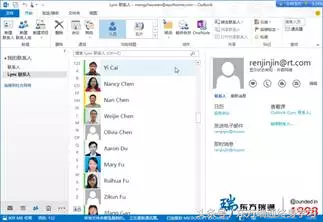
电子邮件系统的客户端Outlook,也为使用者提供了强大的通讯录功能。查看通讯录的方式如下: (1)使用Outlook 2013收发电子邮箱,通过导航选项切换到联系人界面。在联系人界面中,可以查看......
2021-06-25 567 Outlook,Outlook教程,Outlook联系人卡片